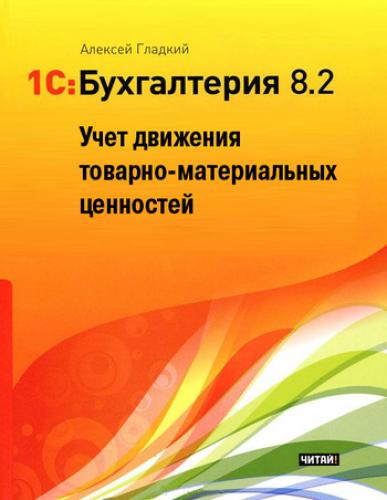Рис. 2.8. Вкладка Счета учета
Чтобы ввести сведения о счетах учета, нужно на данной вкладке нажать кнопку Добавить. В результате на экране отобразится окно, которое показано на рис. 2.9.
Рис. 2.9. Сведения о счетах учета
В программе реализована возможность ввода данных о счетах учета номенклатурной позиции отдельно для каждой организации, входящей в состав корпорации. Это бывает удобно, когда, например, одна организация производит изделие, а другая – продает его. Очевидно, что это изделие будет в первой организации проходить как готовая продукция, а во второй – как покупной товар. Кроме этого, данный механизм удобно применять и в целом ряде других случаев. Выбор организации, для которой вводятся сведения о счетах учета данной номенклатурной позиции, осуществляется из раскрывающегося списка в поле Организация (см. рис. 2.54).
Кроме этого, информацию о счетах учета можно вводить в разрезе складов и типов складов, которые указываются соответственно в полях Склад и Тип склада.
После этого в соответствующих полях нужно указать счета бухгалтерского и налогового учета данной номенклатурной позиции. Все эти поля заполняются одинаково: нужно нажать кнопку выбора, после чего в открывшемся окне справочника счетов дважды щелкнуть мышью на требуемой позиции. После ввода всех счетов нужно сохранить данные нажатием кнопки ОК или Записать.
Чтобы изменить введенные ранее сведения о счетах учета, нужно выделить на вкладке Счет учета (см. рис. 2.8) соответствующую позицию щелчком мыши и нажать в инструментальной панели данной вкладки кнопку Изменить текущий элемент (название кнопки отображается в виде всплывающей подсказки при подведении к ней указателя мыши) или выполнить команду контекстного меню Изменить. В результате на экране отобразится окно ввода и редактирования (см. рис. 2.9), в котором выполняются требуемые корректировки.
Завершается ввод и редактирование номенклатурной позиции нажатием в данном окне кнопки ОК или Записать. С помощью кнопки Закрыть осуществляется выход из данного режима без сохранения выполненных изменений. Все эти кнопки доступны независимо от того, какая вкладка открыта в данный момент.
Склады (места хранения)
Для хранения принадлежащих предприятию (или находящихся в аренде, временном пользовании, на ответственном хранении и т.п.) товарно-материальных ценностей предназначены соответствующие помещения, называемые складами. Для формирования, редактирования и хранения списка складов (мест хранения) в программе предназначен соответствующий справочник, который можно вызвать с помощью команды главного меню Склад > Склады (места хранения) или выбрать в окне выбора справочника (см. рис. 2.1).
Окно справочника складов показано на рис. 2.10.